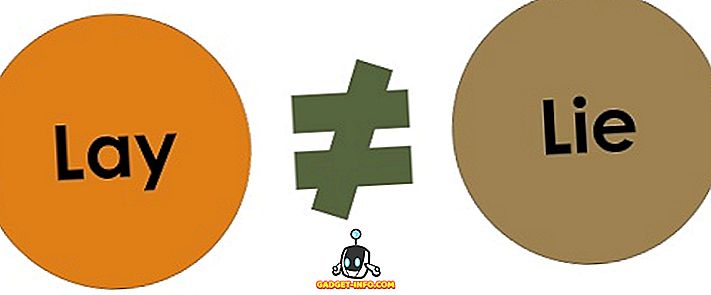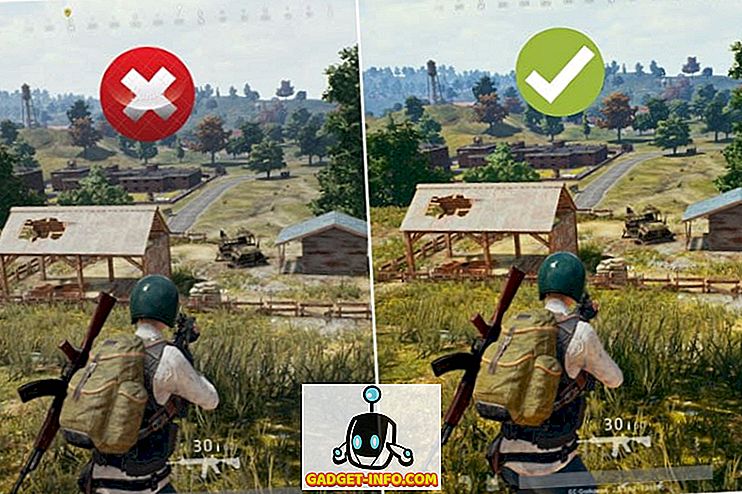„Google“ 2010 m. Galėjo įdiegti „WebP“ vaizdo formatą, tačiau daugeliui operacinių sistemų, įskaitant „Microsoft Windows“ ir „MacOS“, šiuo formatu vis dar nėra palaikomos vietos. Kai „Windows“ sistemoje numatytasis vaizdo peržiūros („Windows Photo Viewer“) ir numatytasis vaizdo redaktorius („Paint“) dar nesukuria „WebP“ palaikomosios pagalbos, daugeliui žmonių sunku dirbti su „Play Store“ vaizdais, kurie atsisiunčiami „Google Chrome“ naudojantiems žmonėms numatytasis WebP formatas. Jei esate vienas iš tų, kurie norėtų susidoroti su JPG arba PNG, čia galite išvengti, kaip galima visiškai atsisakyti WebP failų, kai atsisiunčiate vaizdus iš „Play“ parduotuvės ar kitur internete:
Pastaba: jei „Google Chrome“ naudosite ir galėsite naudoti „WebP“ vaizdus „Play“ parduotuvėje, galite naudoti „Firefox“, „Opera“ arba „Internet Explorer“, kad šiuos vaizdus atsisiuntumėte kaip JPG arba PNG. Tokiu atveju ši mokomoji programa skirta tik „Chrome“ naudotojams.
Išsaugokite „WebP“ vaizdus kaip JPG arba PNG naudodami plėtinius
- Paprasčiausias būdas išvengti „Play Store“ vaizdų išsaugojimo kaip „WebP“ net ir naudojant „Google Chrome“ yra atsisiųsti plėtinį „Išsaugoti vaizdą kaip JPEG, PNG, WebP, Base64“ . Kai būsite čia, tiesiog spustelėkite „Pridėti prie„ Chrome “, kaip parodyta žemiau esančiame paveikslėlyje.

- Įdiegę plėtinį, pereikite prie bet kurio „Play Store“ puslapio (arba bet kokio tinklalapio bet kurioje interneto vietoje) ir dešiniuoju pelės mygtuku spustelėkite vaizdą . Jūs gausite parinktis, kaip jį išsaugoti bet kuriame iš trijų skirtingų formatų, kaip matote toliau pateiktame paveikslėlyje, todėl tiesiog pasiimkite.

Tai yra vaikinai, taip paprasta įrašyti bet kokį „Play Store“ vaizdą JPG arba PNG sistemoje netgi naudojant „Google Chrome“.
Išsaugokite „WebP“ vaizdus kaip JPG arba PNG
Pirmiau aprašytas metodas leidžia jums išsaugoti „WebP“ vaizdus kaip JPG arba PNG per paprastą dešinįjį pelės klavišą, bet taip pat galite tai padaryti ir neįdiegę šio plėtinio, nors tam reikės papildomų papildomų veiksmų. Pirmiausia, dešiniuoju pelės mygtuku spustelėkite norimą išsaugoti vaizdą ir vietoj „Išsaugoti kaip“ pasirinkite „Kopijuoti vaizdą “, kaip parodyta žemiau esančiame paveikslėlyje.

Atidarykite „MS Paint“ arba bet kurią vaizdo redagavimo programą ir įklijuokite nukopijuotą vaizdą naudodami „Ctrl + V“ arba bet kokią klaviatūros nuorodą, kurią palaiko vaizdo redagavimo programinė įranga. Jei naudojate „MS Paint“, spustelėkite viršutiniame kairiajame kampe esantį mėlyną mygtuką ir perkelkite pelės žymeklį ant „Išsaugoti kaip“, galėsite išsaugoti vaizdą kaip JPG, PNG, BMP arba GIF.

„Chrome“ įkelkite „WebP“ vaizdus kaip JPG arba PNG
„WebP“ formatas buvo gera idėja iš „Google“, turint omenyje visus privalumus, kuriuos ji turi daugiau nei įprastai JPG rinkmenoms, tačiau, deja, ji nepavyko pakilti net po daugelio metų egzistavimo. Štai kodėl „Google“ primygtinai reikalauja, kad ji būtų naudojama „Play Store“ vaizdams, daugeliui problemų, panašių į mus, technologijų žiniasklaidoje, kurios turi dirbti su jais gana reguliariai. Būdamas „Firefox“ naudotojas, aš niekada neturėjau susidurti su bet kokiais su WebP susijusiais sunkumais, tačiau, jei turėjote pereiti per lankus, kad išsaugotumėte šiuos vaizdus universalesniu formatu, dabar turite žinių, kad galėtumėte išgelbėti visus galvos skausmus. Taigi leiskite jam eiti ir praneškite mums, kaip tai vyko, nes mums patinka išgirsti.